В този урок ще ти покажа стъпка по стъпка как да персонализираш различните елементи на навигацията на твоя Facebook-страница. Ще научиш как да пренаредиш важни раздели, като например видеа или събирания, според своите предпочитания.
Най-важните изводи
- Можеш лесно да персонализираш навигацията на твоята Facebook-страница, за да подчертаваш важна информация.
- Драг-анд-дроп е лесен начин да преместваш и пренареждаш раздели.
- Изтриването или деактивирането на ненужни раздели може да направи страницата ти по-прегледна и удобна за потребителите.
Стъпка по стъпка ръководство
За да промениш навигацията на твоята Facebook-страница, следвай тези лесни стъпки.
Стъпка 1: Достъп до опцията за редактиране
Първо трябва да отидеш на твоята Facebook-страница. Там ще намериш опцията да редактираш разделите. Превърти към долната част, където ще откриеш бутона "Редактиране на разделите". Кликни върху него, за да продължиш.
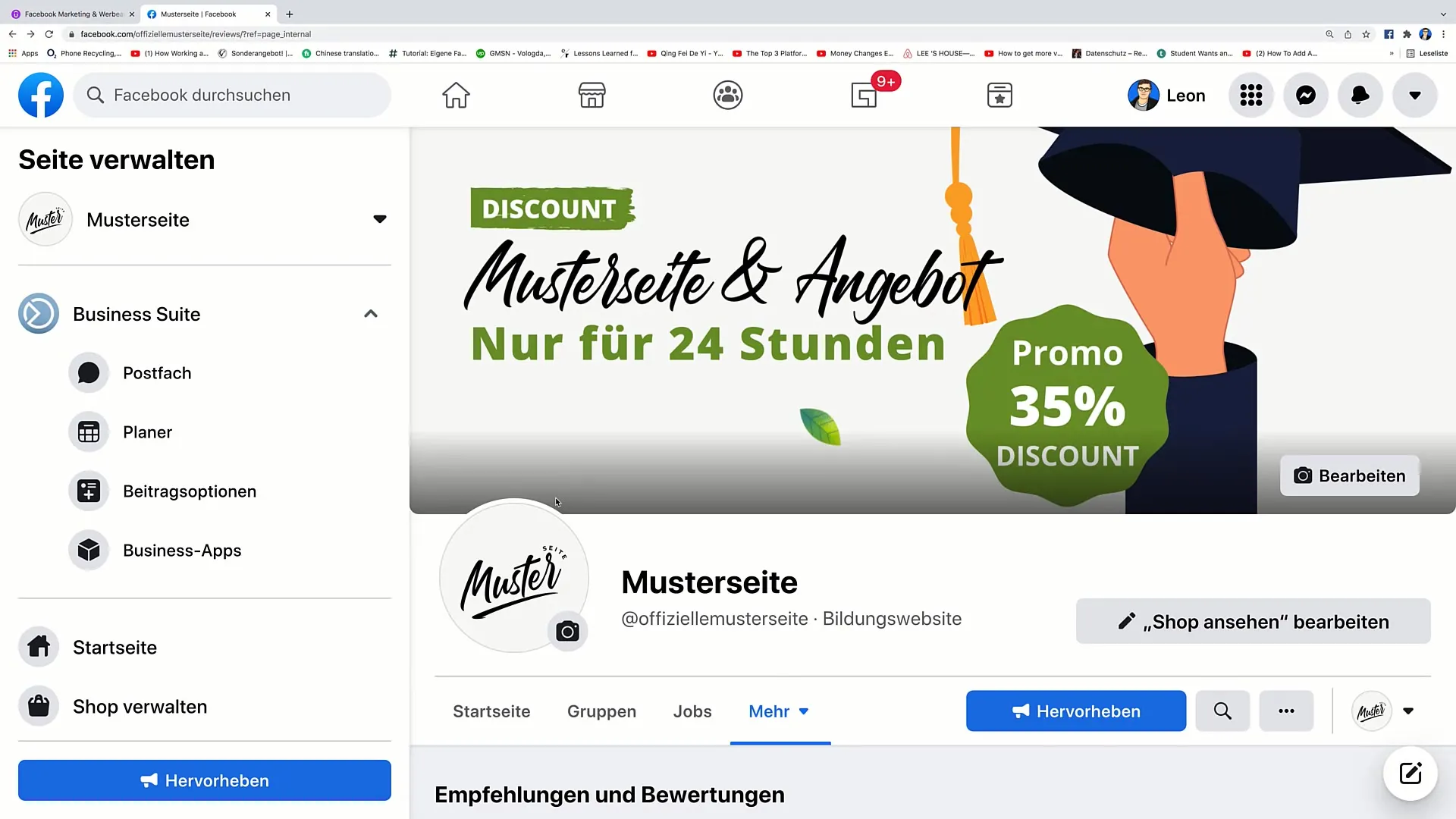
Стъпка 2: Проверка на раздели
След като кликнеш върху "Редактиране на разделите", ще ти се покаже преглед на всички налични раздели. Тук можеш да видиш кои са активни, а кои не. Трябва да можеш да включиш или изключиш всеки раздел.
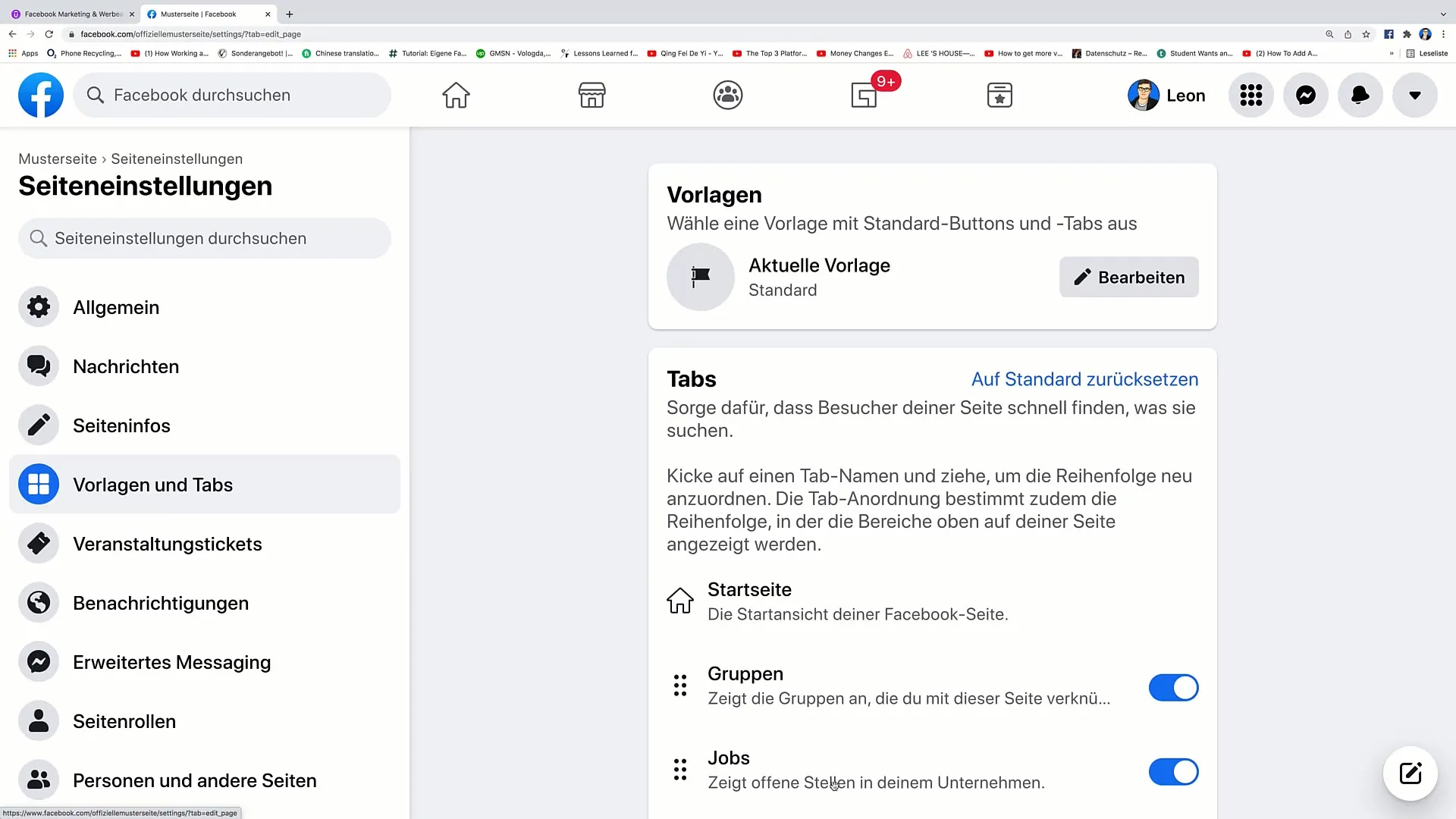
Стъпка 3: Персонализиране на разделите
Ако искаш да персонализираш определени раздели като "Работни места" или "Видеа", можеш да го направиш сега. За да преместиш раздел, като избереш желания раздел, например "Видеа", и кликнеш върху шестте малки точки до него. Натисни и задръж мишката, за да плъзнеш раздела на желаната позиция.
Стъпка 4: Използване на драг-анд-дроп
Преместването на раздели става чрез функционалността на драг-анд-дроп. Просто плъзгаш раздела нагоре или надолу в списъка и го пускаш там, където искаш да бъде. Така можеш да промениш наредбата така, както ти е най-удобно.
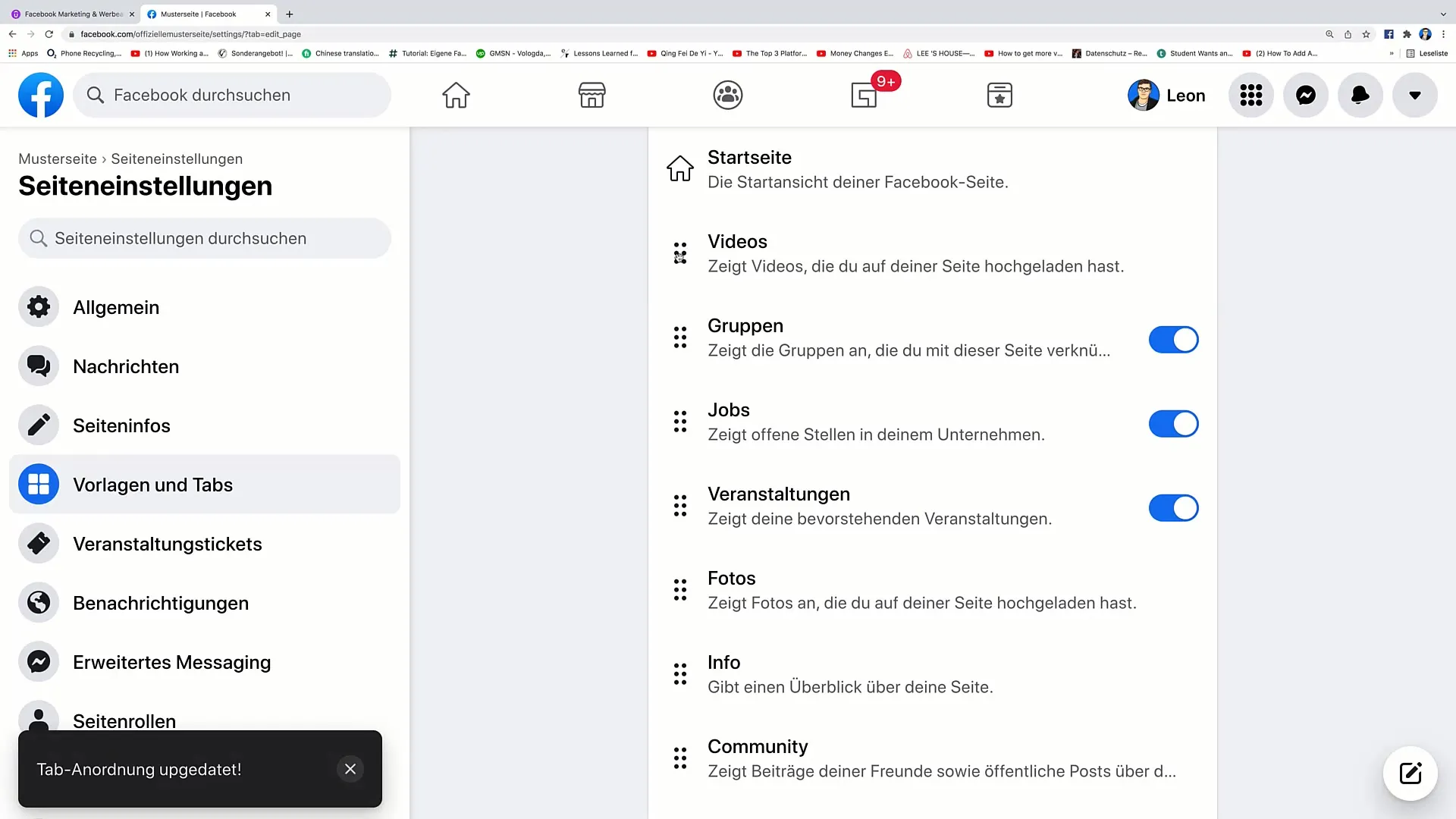
Стъпка 5: Добавяне на още раздели
Освен вече наличните раздели, можеш да добавиш и други. Разгледай кои други елементи може да бъдат важни за твоите посетители, като например рецензии или събирания. Те също могат да се преместват на желаната позиция чрез драг-анд-дроп.
Стъпка 6: Проверка на наредбата
След като подредиш разделите според своите желания, върни се на прегледа. Вече можеш да видиш новата наредба на разделите. Провери дали всичко изглежда както си представял.
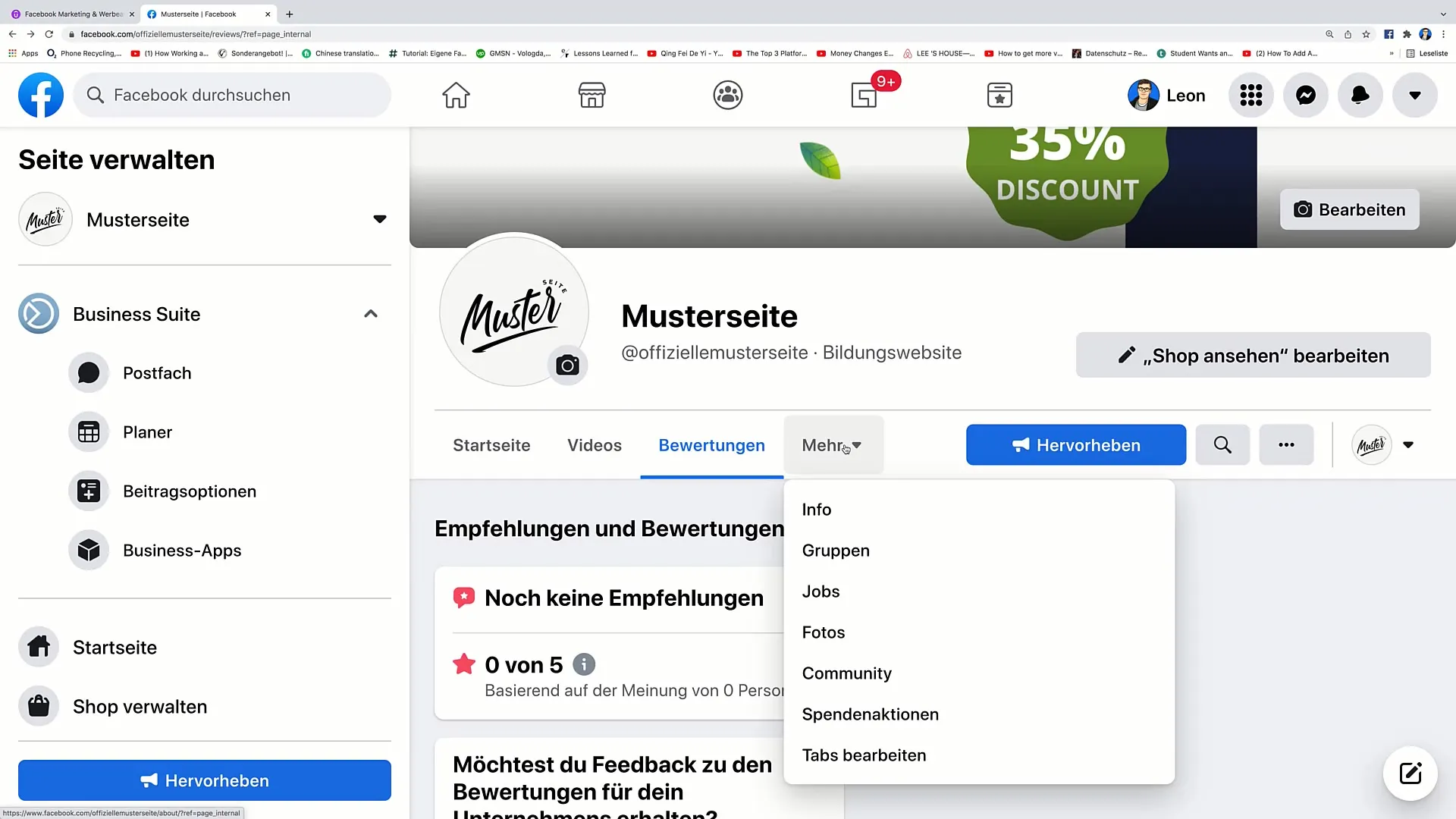
Стъпка 7: Преглед отвън
За да се увериш, че всичко изглежда добре, можеш сега да разгледаш страницата от гледната точка на посетителите. Кликни върху различните точки и виж дали наредбата на разделите отговаря на очакванията ти. Така ще получиш представа как потребителите възприемат страницата ти.
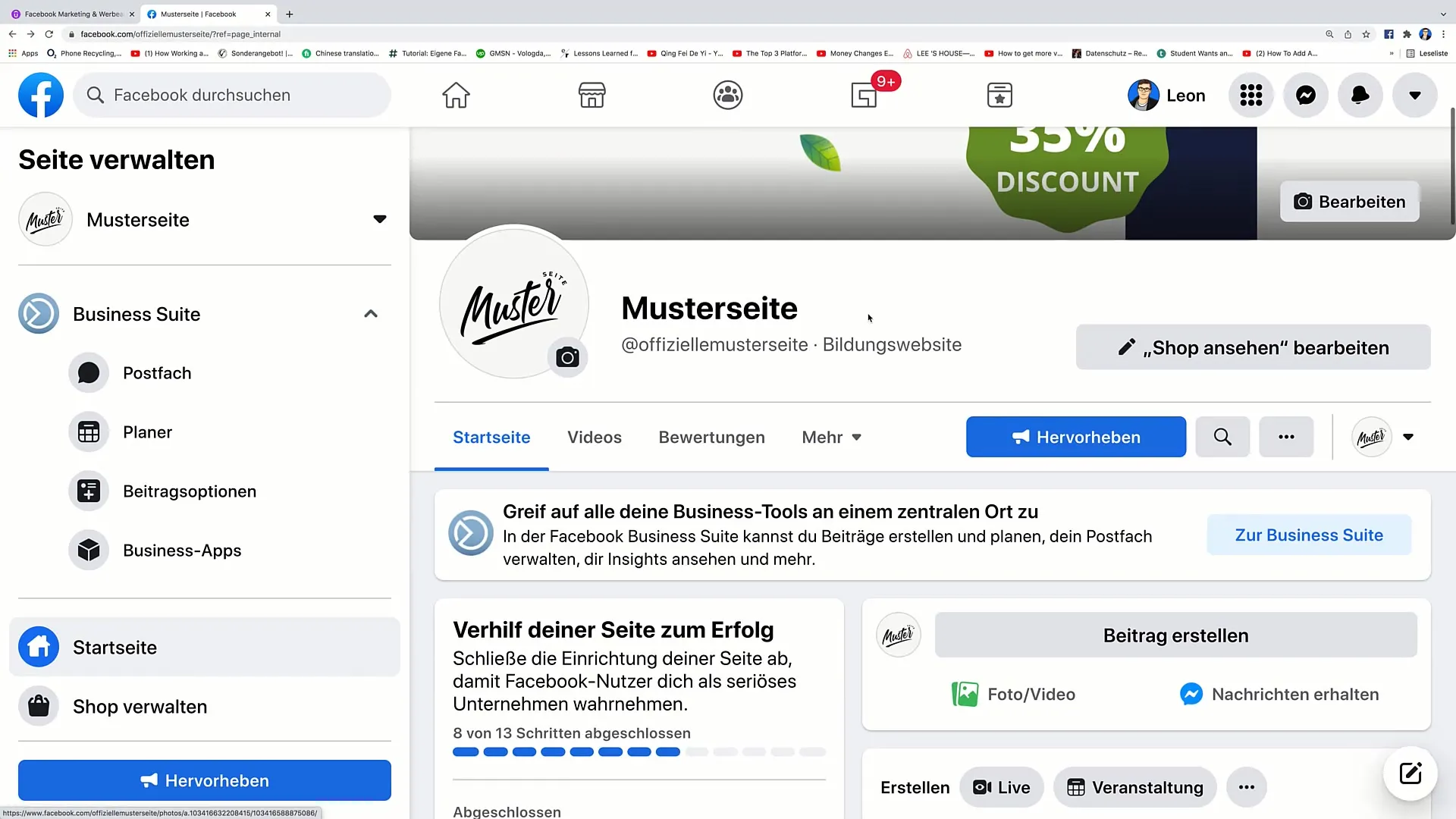
Стъпка 8: Направи корекции
Ако по време на проверката забележиш нещо, което не е наред или трябва да бъде променено, можеш лесно да се върнеш към опциите за редактиране. Важно е да се увериш, че навигацията на страницата ти е удобна за потребителите и че важната информация е на първо място.
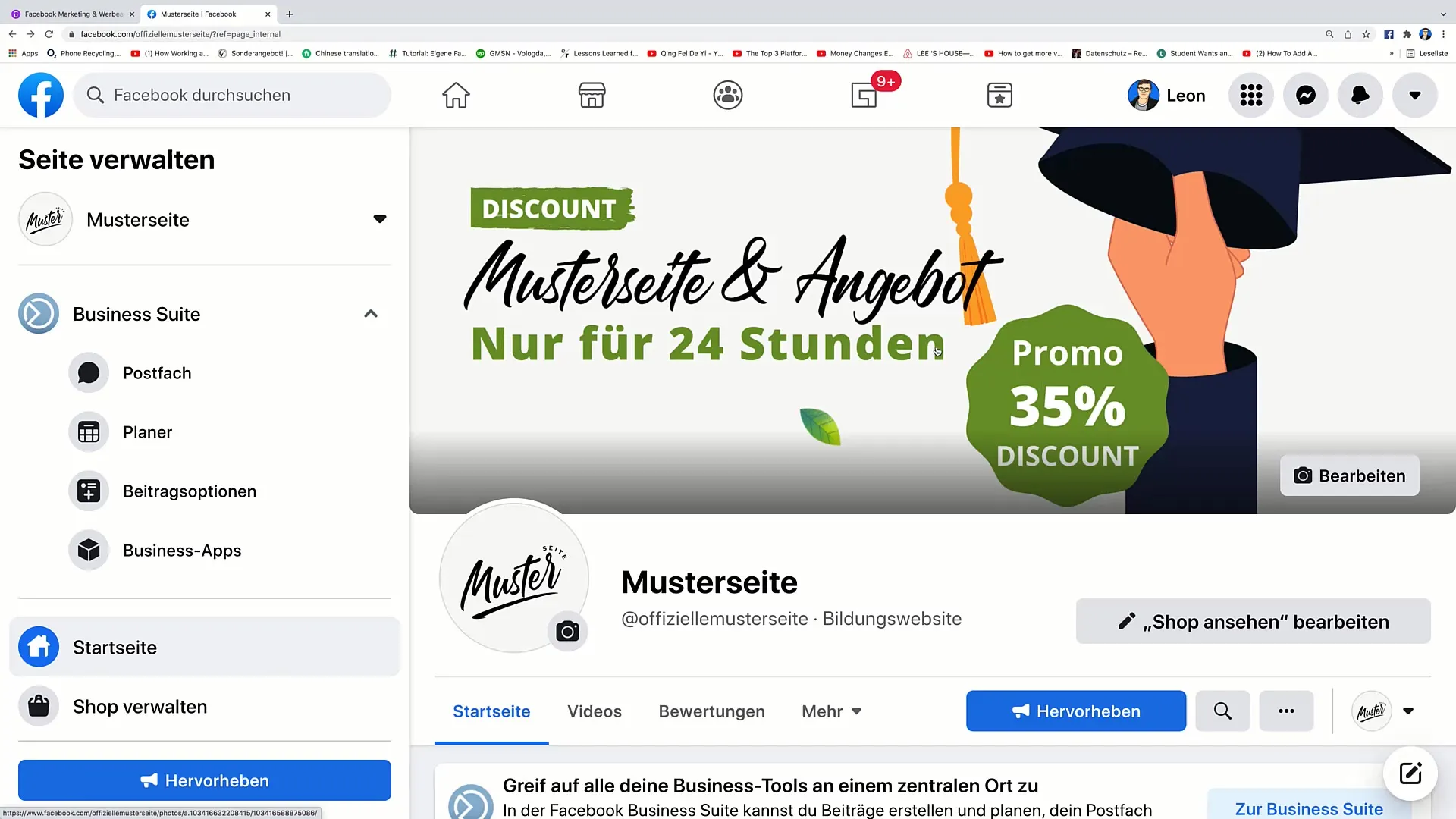
Резюме
В този видео-урок научи как да редактираш навигацията на твоята Facebook-страница ефективно. Можеш да включваш и изключваш раздели по твое желание и да ги пренареждаш чрез драг-анд-дроп. Този процес подобрява потребителския опит и подчертава важната информация, която може да помогне на твоите посетители.
Често задавани въпроси
Как мога да редактирам разделите на моята Facebook-страница?Трябва да кликнеш в долната част на страницата на "Редактиране на разделите", за да видиш всички налични раздели.
Мога ли да премахна напълно раздели от моята Facebook-страница?Да, можеш да деактивираш или изтриеш раздели, които вече не са ти нужни.
Как функционира функционалността драг-анд-дроп?Плъзгаш желания раздел на новата позиция и го пускаш там с мишката натисната.
Мога ли да добавя нови раздели?Да, можеш да добавиш нови раздели и да променяш техните наредби също.
Какво да направя, ако не ми харесва новата наредба?Винаги можеш да се върнеш към редактирането и да коригираш наредбата отново.


